摘要:
Spotify 匯入音樂並不難,最關鍵是要提前備好本機檔案歌曲,而 TuneFab All-in-One 音樂轉檔器就是串流抓歌的絕佳好手。它直連 8 大音樂平台,收納萬千曲庫,可以幫你下載各類特色歌曲為 MP3,保留原聲音質,為後續 Spotify 上傳音樂輕鬆「打通道路」!
Spotify 雖說是當今最為熱門的串流音樂平台,資料庫藏曲量驚人,但對於某些小眾音樂尤其是中文歌曲,難免還是會存在找不到音源的狀況。為此,許多朋友也會考慮將 CD 擷取的音樂,或其他渠道下載的歌曲重新匯入該平台,以便聆聽 Spotify 沒有的歌 。
如何在 Spotify 上傳音樂?本篇文章就要圍繞這個話題開展討論,從事前準備工作到歌曲導入演示,為你呈現電腦/手機 Spotify 本機檔案音樂匯入的完整教學,感興趣的朋友一定不要走開喔!
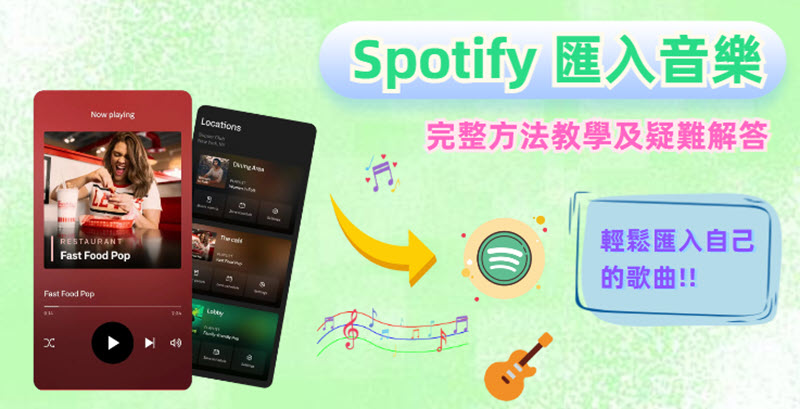
Spotify 內建有「本機檔案」功能可以協助上傳自己的歌曲,不過在這之前,小編會建議你先對下面這些事項做好確認,以便後續 Spotify 匯入音樂工作的順利進行。
如果你只是剛剛萌生想法,手頭上還沒有能用於 Spotify 上傳音樂的歌曲,小編會推薦你先使用 TuneFab All-in-One 音樂轉檔器串流下載喜歡的音樂到本機存檔。
這款軟體內建有包括 Apple Music、Spotify 以及 YT Music 在內的多個網頁播放器,除了轉檔 Spotify 歌曲為 MP3 外,也能為你批次下載其他平台的獨家音樂,轉換為高品質主流音訊檔。透過它將歌曲串流下載後,你就可以進一步在 Spotify 匯入音樂聆聽啦。
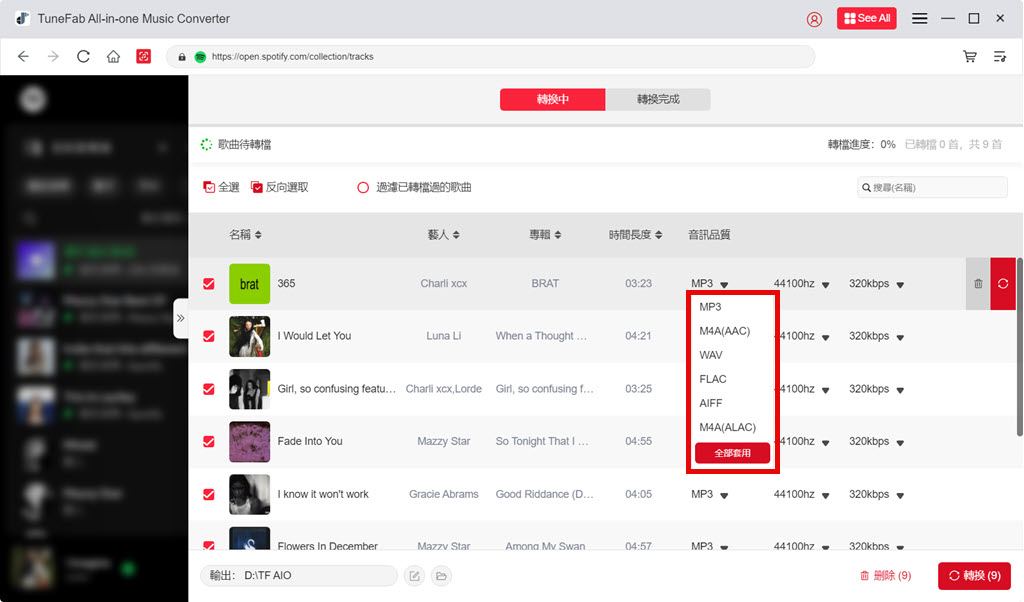
常在電腦聽歌的朋友也許會在桌面端 APP 留意到「Spotify 本機檔案」 這個板塊,啟用裡面的相關功能後,就能自動或手動匯入歌曲/歌單,完成 Spotify 上傳音樂。
第 1 步:在電腦上創建一個新的資料夾,將其命名後把喜歡但 Spotify 沒有的歌曲都複製到裡面。
第 2 步:打開電腦版 Spotify APP,點擊右上角的個人大頭貼,進入「設定」。
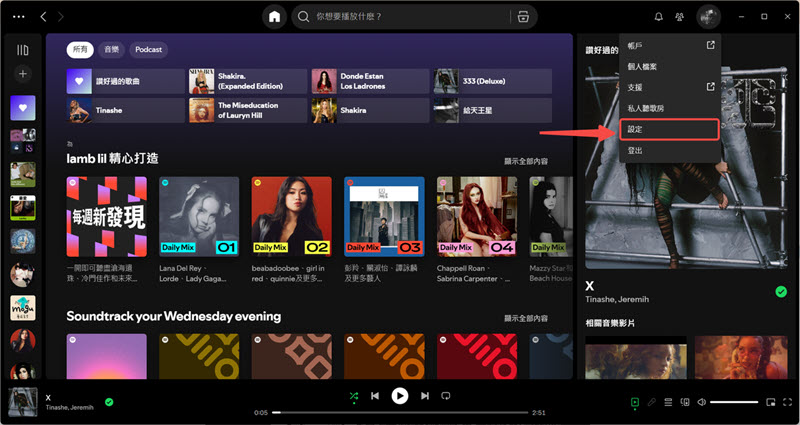
第 3 步:往下捲動找到「你的音樂庫」項目,其下方將「顯示本機檔案」的選項打開,然後點選「新增來源」。

第 4 步:按照路徑選中剛剛設定存放歌曲的資料夾,按下「確定」,就能在 Spotify 匯入歌單了。
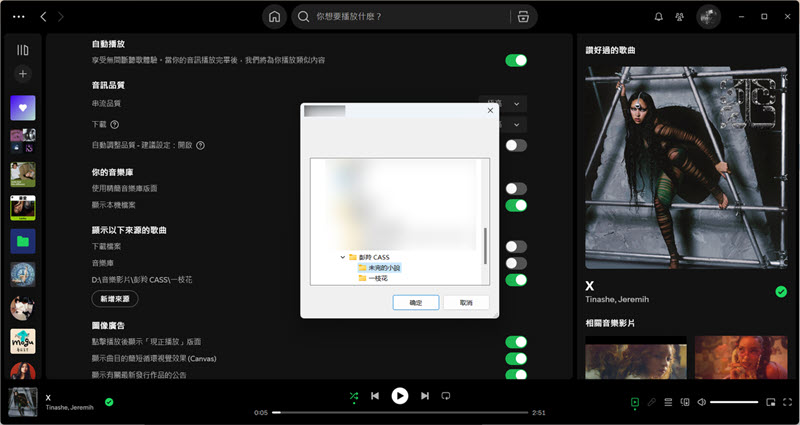
第 5 步:之後,你只需要在 APP 前往「本機檔案」這個播放清單,就能隨心聆聽自己上傳的音樂。
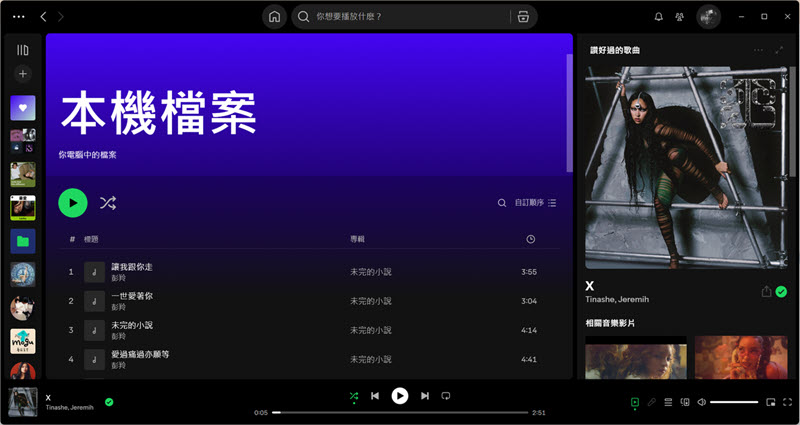
如果希望在手機也能聽到電腦 Spotify 上傳匯入的歌單,你可以根據設備系統執行以下相關動作:
Spotify 上傳自己的音樂手機怎麼做?行動端 APP 也支援音樂匯入,只需將歌曲存放到 Spotify 預設的本機資料夾當中,就能同步在其播放器聆聽。接下來會以 iPhone 為了,為你演示 Spotify 上傳音樂的方法:
第 1 步:在手機找到想要匯入 Spotify 的歌曲,點選右上方 「...」>「分享音訊」。
第 2 步:點擊「儲存到檔案」選項,然後依照「我的 iPhone」>「Spotify」這個資料夾路徑,點擊「儲存」完成 Spotify 匯入音樂。
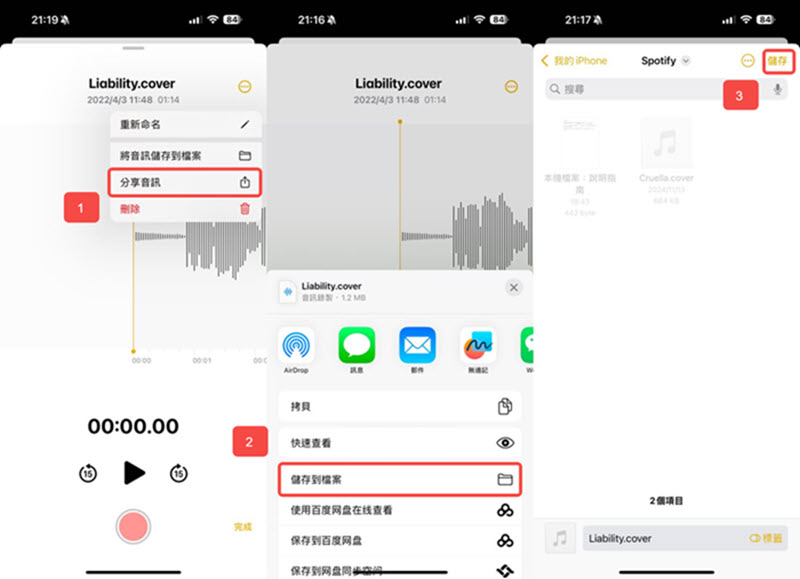
第 3 步:回到 Spotify APP ,輕按個人頭圖 > 「設定與隱私權」>「本機檔案」,點進去打開「顯示此裝置中的音訊檔案選項」。
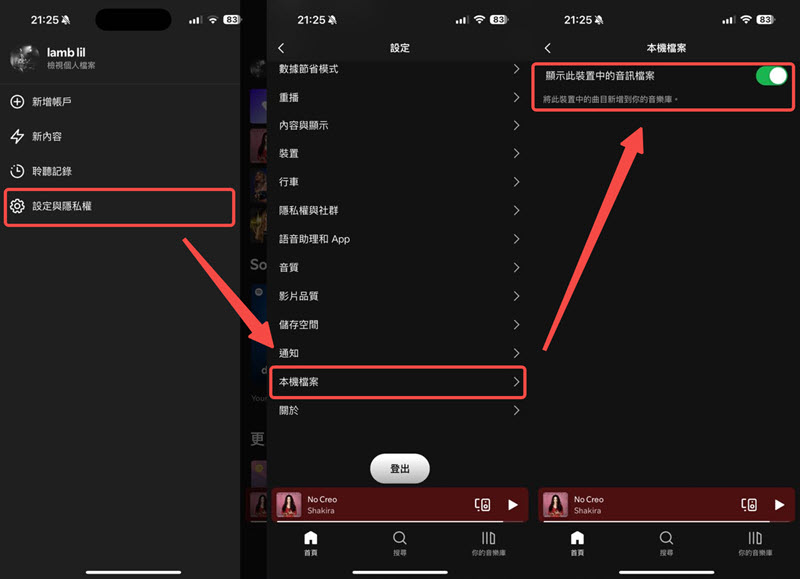
第 4 步:然後,你就可以前往你的音樂庫,在「本機檔案」歌單中離線聆聽這些歌曲了。
💡小貼士:
Android 手機 Spotify 匯入歌曲的操作基本也是一致的,你可以選擇直接分享或是將歌曲檔案複製到 Spotify 預設的音樂資料夾當中,然後開啟相應功能進行本機同步。
導致 Spotify 上傳音樂失敗的可能原因有很多,最常見就是歌曲的檔案格式與平台不相容,這也是為什麼前面小編會建議大家將音樂轉為 MP3 再導入。排除了音訊格式問題,仍然無法順利在 Spotify 匯入音樂的話,你可以繼續試試下面 4 种方式修復解決:
這取決於你的 Spotify 本機檔案歌曲是否帶有封面,如果音樂檔案本身並沒附有 ID3 標籤圖片,那麼匯入 Spotify 後歌曲也不會顯示想要的專輯封面。
不用,Spotify 匯入音樂的功能是免費開放給所有用戶使用的,即使不付費訂閱 Premium,也能將自己的歌曲傳輸至 Spotify 收聽。
本文分享的方法同樣適用於轉移其他音樂平台的播放清單至 Spotify,假如你希望以更簡單、直覺的方式傳送歌單的話,也可以考慮使用 TuneMyMusic、Soundiiz 等工具線上同步歌單。
Spotify 上傳音樂後,聽歌是不是方便了很多呢?將電腦/手機本機歌曲匯入到 APP 中,就能隨心收聽 Spotify 沒有的歌了。
不過歸根到底,Spotify 音樂匯入最重要的前提,還是要提前預備好離線的歌曲檔案。TuneFab All-in-One 音樂轉檔器恰好就是一款優秀無比的音樂下載器,可以串流從多個平台下載單曲、專輯與歌單,轉檔為支援匯入 Spotify 的 MP3 格式,而且能夠自訂音質輸出高水准的音樂。如此強大的好物,Get 起來准沒錯!
發表評論
0 條評論

Copyright © 2025 TuneFab Software Inc. 版權所有.
評論(0)